Kuidas muuta slaidi suurust Keynote'is iPhone'is, iPadis ja Macis
Miscellanea / / May 20, 2022
Apple pakub teie professionaalsete vajaduste rahuldamiseks hunnikut tootlikkuse suurendamise rakendusi. Keynote'i rakendus on üks neist, mis annab teie loovusele jõudu. Sa saad luua täiuslik esitlus iPhone'i, iPadi ja Maci jaoks eelinstallitud Keynote'iga. Lisaks võivad teie loodud esitlused töötada erinevates seadistustes.

Slaidiseansi parimal viisil esitamiseks peate arvestama selliste üksikasjadega nagu projektori mõõtmed teie töökohal või kõikjal, kus te seda esitlete. Pärast selle kontrollimist peaksite Keynote'is slaidi suurust reguleerima, et sisu ei näeks kohatu. Siit saate teada, kuidas seda oma iPhone'is, iPadis ja Macis teha.
Muutke slaidi suurust iPhone'i ja iPadi Keynote'is
Saate luua tõeliselt lahedaid ja interaktiivsed esitlused Keynote'i abil. Aga mis mõtet on pingutada, kui esitlus ei mängi projektoris korralikult? Sel juhul peaksite alati kontrollima projektori suurust ja muutma Keynote'i slaidi suurust. Ainult sel juhul mängib teie esitlus suurepäraselt teie koosolekute ja sündmuste ajal.
Enne alustamist veenduge, et kasutate oma iPhone'is ja iPadis Keynote'i uusimat versiooni.
Laadige alla Keynote iPhone'i jaoks
Laadige alla Keynote iPadile
Keynote'is slaidi suuruse muutmiseks järgige neid samme. Kuigi ekraanipildid pärinevad iPhone'ist, kehtivad samad sammud ka iPadi kohta.
Samm 1: Avage oma iPhone'is Keynote'i rakendus.
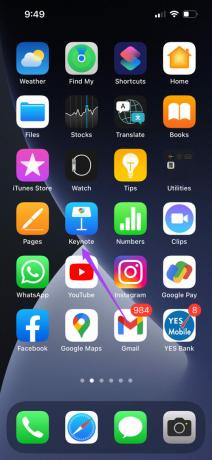
2. samm: Avage Keynote'i slaidiseanss, mida soovite kohandada. Kui see avaneb, puudutage vasakus ülanurgas kolme punkti ikooni.

4. samm: Kerige alla ja valige Dokumendi häälestus.

Allservas avaneb menüü Document Setup.
5. samm: Puudutage paremas alanurgas valikut Slaidi suurus.

6. samm: Valige slaid, mille dimensiooni soovite muuta.
7. samm: Valige allosas praegune slaidi suurus või kuvasuhe. Pärast seda puudutage vasakus ülanurgas nuppu Valmis.

Kui soovite oma slaidide jaoks kasutada kohandatud suurust, peate selle määrama menüüs Slaidi suurus. Kui valite slaidi suuruse jaoks suvandi Kohandatud, peate tegema järgmist.
Samm 1: Puudutage paremas servas valikut Kohandatud.

2. samm: Sisestage slaidi kohandatud laius ja kõrgus.

3. samm: Pärast mõõtmete valimist puudutage Valmis.

4. samm: Muudatuste salvestamiseks puudutage uuesti nuppu Valmis.

Pärast slaidi suuruse määramist saate slaidiseanssi oma iPhone'ist ja iPadist jagada. Teie Keynote'i esitluse slaidid esitatakse projektoris sobivalt.
Muutke slaidi suurust Maci Keynote'is
See Keynote'i funktsioon on väga kasulik, eriti kui olete oma esitlusele lisanud videofaili. Olete loonud ühes oma slaidis vertikaalse video. Kuid esitluseks kasutatav projektor toetab ainult horisontaalseid mõõtmeid. Sel juhul saate muuta slaidi suurust ja esitada seda projektoris.
Saate seda Keynote'i funktsiooni kasutada ka mugavalt oma Macist. Lihtsalt veenduge, et kasutate rakenduse uusimat versiooni.
Laadige alla Keynote for Mac
Maci Keynote'is slaidi suuruse muutmiseks järgige neid samme.
Samm 1: Spotlighti otsingu kuvamiseks vajutage Command + tühikuklahvi, tippige Põhiettekanne, ja vajutage Return.
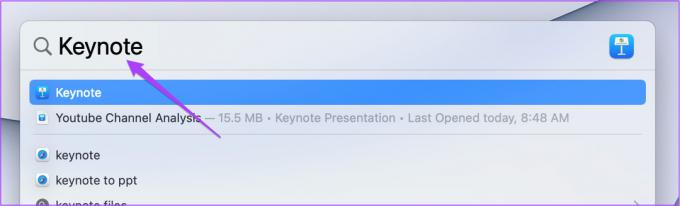
2. samm: Avage oma slaidiseanss. Valige slaid, mille suurust tuleb muuta.
3. samm: Klõpsake paremas ülanurgas nuppu Dokument.

4. samm: Otsige vahekaardilt Dokumendi valikut Slaidi suurus.

5. samm: Eelistatud slaidi suuruse valimiseks klõpsake rippmenüül.

6. samm: Muudatuste salvestamiseks vajutage klahvikombinatsiooni Command + S.
Kohandatud slaidi suuruse määramiseks järgige neid samme.
Samm 1: Klõpsake rippmenüül ja valige Kohandatud slaidi suurus.

2. samm: Määrake slaidi kõrgus ja laius.

3. samm: Muudatuste salvestamiseks klõpsake nuppu OK.

4. samm: Esitluse muudatuste salvestamiseks vajutage klahvikombinatsiooni Command + S.
Ühendage oma Mac projektoriga ja slaid sobib ideaalselt projektori mõõtmetega.
Muutke Keynote'is slaidi suurust
Nii saate muuta Keynote'i esitluste slaidi suurust. Saate muuta slaidi suurust vastavalt oma vajadustele. See aitab tagada, et te ei pea viimasel hetkel midagi tegema. Säästate end võimalikust piinlikkusest kaaslaste ees. Keynote on suurepärane tööriist teabe esitamiseks kaunite slaidiesitlustega. Kasutajad pääsevad juurde paljudele funktsioonidele, et tuua oma ideedest parim versioon ja silma paista oma professionaalsetes ettevõtmistes.
Viimati värskendatud 19. mail 2022
Ülaltoodud artikkel võib sisaldada sidusettevõtete linke, mis aitavad toetada Guiding Techi. See aga ei mõjuta meie toimetuslikku terviklikkust. Sisu jääb erapooletuks ja autentseks.



